
|
| ||
|
Динамична промяна на дизайна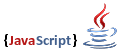 Всички знаем колко популярен станаха CSS стиловете в уеб дизайна. В този урок ще покажем как да направите нещо малко, ново и много полезно в някой случаи. Всички знаем колко популярен станаха CSS стиловете в уеб дизайна. В този урок ще покажем как да направите нещо малко, ново и много полезно в някой случаи.С малкия скрипт, който ще направим в урока вашите посетители ще могат да променят цялостния облик на сайта ви само с 1 натискане на бутон. Урока не е изцяло за CSS включва се и javascript. Нека да започнем....... Направете нова папка на харда си. В тази папка направете още 2 нови. Именувайте едната "images" другата "style2" Това ще ви позволи да отделите картинките за всеки отделен изглед на сайта в отделна папка, за да може всичко да е по-прибрано. Направете дизайн на сайта си изцяло с CSS. Блокове, позициониране, размери и прочее. Кръстете css файла: "Style.css" Не забравяйте че в този дизайн имате и картинки (ако имате де  ). ).Като направите всичко копирайте този дизайн и го именувайте на: "Style2.css". Сега трябва да се добавят линковете на главната страница, от които по-късно ще се сменя визията. В Index.php или html (както се казва главниятви index) файла добавете някъде следния код: Код: <li class='leftnav_h'>Стилове</li> <li><a href="#" onclick="setActiveStyleSheet('default'); return false;">Оригинален (Main Layout)</a></li> <li><a href="#" onclick="setActiveStyleSheet('alter'); return false;">Алтернативен (Alternate Layout)</a></li> </ul> Сега в страницата си точно преди затварящия тай </head> поставете следния код: Код: <LINK rel="stylesheet" type="text/css" href="Style.css" title="default" /> <LINK rel="alternate stylesheet" type="text/css" href="Styles.css" title="alternate" /> <script type="text/javascript" src="styleswitcher.js"></script> Това ще позволи смяната на css стиловете на сайта. Както сигурно сте забелязали в горния код има вмъкване на един файл "styleswitcher.js". Този 'превключвател' (ако мога така да го нарека) върши цялата работа по смяната на стиловете. И така, последната част от урока е да създадем точно този файл. Направете нов файл поставете кода, който може да видите по-долу в него и го запишете като: "styleswitcher.js". Код: function setActiveStyleSheet(title) { var i, a, main; for(i=0; (a = document.getElementsByTagName("link")[i]); i++) { if(a.getAttribute("rel").indexOf("style") != -1 && a.getAttribute("title")) { a.disabled = true; if(a.getAttribute("title") == title) a.disabled = false; } } } function getActiveStyleSheet() { var i, a; for(i=0; (a = document.getElementsByTagName("link")[i]); i++) { if(a.getAttribute("rel").indexOf("style") != -1 && a.getAttribute("title") && !a.disabled) return a.getAttribute("title"); } return null; } function getPreferredStyleSheet() { var i, a; for(i=0; (a = document.getElementsByTagName("link")[i]); i++) { if(a.getAttribute("rel").indexOf("style") != -1 && a.getAttribute("rel").indexOf("alt") == -1 && a.getAttribute("title") ) return a.getAttribute("title"); } return null; } function createCookie(name,value,days) { if (days) { var date = new Date(); date.setTime(date.getTime()+(days*24*60*60*1000)); var expires = "; expires="+date.toGMTString(); } else expires = ""; document.cookie = name+"="+value+expires+"; path=/"; } function readCookie(name) { var nameEQ = name + "="; var ca = document.cookie.split(';'); for(var i=0;i < ca.length;i++) { var c = ca[i]; while (c.charAt(0)==' ') c = c.substring(1,c.length); if (c.indexOf(nameEQ) == 0) return c.substring(nameEQ.length,c.length); } return null; } window.onload = function(e) { var cookie = readCookie("style"); var title = cookie ? cookie : getPreferredStyleSheet(); setActiveStyleSheet(title); } window.onunload = function(e) { var title = getActiveStyleSheet(); createCookie("style", title, 365); } var cookie = readCookie("style"); var title = cookie ? cookie : getPreferredStyleSheet(); setActiveStyleSheet(title); Този срипт ще зареди избрания css стил и ще скрие предходния. След като запишете файла "stylechanger.js" би трябвало всичко да работи без проблеми. Помнете че изображенията за дизайна ви по подразбиране трябва да са в папката "images" и 2рия в "style2".
|
|